Cum să vindeți bilete pentru evenimente online folosind un site WordPress
Publicat: 2021-10-04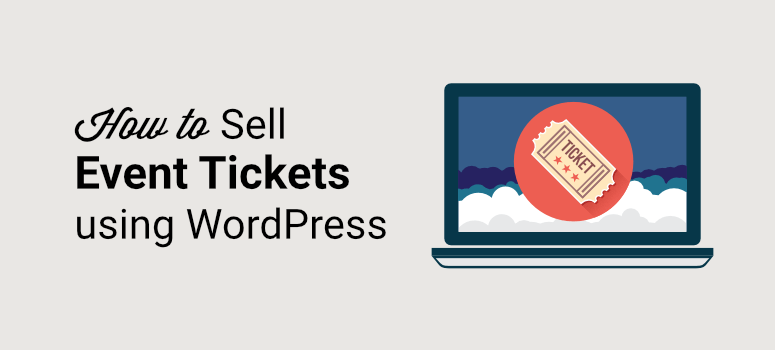
Vrei să faci mai ușor pentru oameni să cumpere bilete la eveniment direct de pe site-ul tău?
Prin vânzarea biletelor pe site-ul dvs., puteți evita comisioanele și taxele de confort percepute de platformele terțe. În plus, veți obține control deplin asupra designului, ofertelor de bilete, opțiunilor de plată și multe altele.
În acest ghid pas cu pas, vă vom arăta cum să vindeți cu ușurință bilete la evenimente pe WordPress.
De ce aveți nevoie pentru a începe să vindeți bilete online
Când vindeți ceva online, trebuie să oferiți vizitatorilor o experiență bună de utilizare. Aceasta înseamnă că ar trebui să fie ușor să găsiți și să vizualizați detaliile evenimentului și să cumpărați bilete instantaneu.
Pentru a vă asigura că întreaga călătorie a utilizatorului decurge fără probleme, veți dori să utilizați un instrument puternic care se ocupă de toate aspectele implicate.
Vă recomandăm să utilizați WPForms pentru a crea un formular de înregistrare online în care clienții își pot selecta biletul preferat și pot face checkout folosind opțiunea de plată preferată.
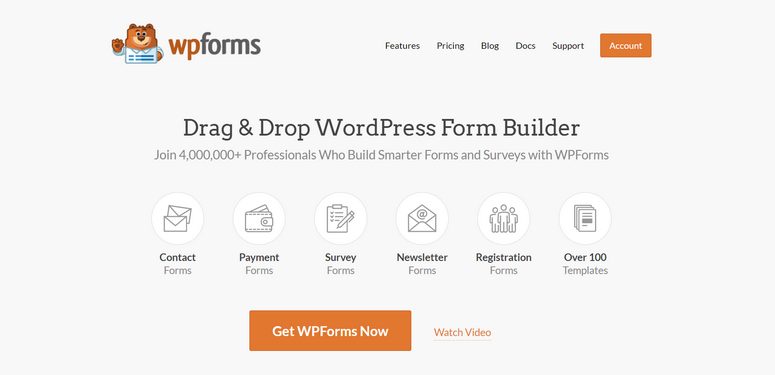
WPForms este cel mai bun generator de formulare pentru WordPress. Puteți crea orice formular de care aveți nevoie pentru ca site-ul dvs. să accepte rezervări, înregistrări, apeluri inverse, cotații și multe altele. Există șabloane gata făcute pentru a vinde produse, bilete și sesiuni online.
În plus, WPForms face incredibil de ușor să adăugați opțiuni de plată online, cum ar fi PayPal și Stripe. De asemenea, puteți configura notificări automate prin e-mail pentru a confirma plățile și a livra biletele instantaneu.
Vă permite chiar să creați un formular de înregistrare la eveniment, astfel încât să le puteți permite utilizatorilor să se înregistreze și să plătească pentru evenimentele dvs. online cu ușurință.
WPForms oferă o modalitate ușoară și simplă de a accepta plăți pe site-ul dvs. Este unul dintre cele mai bune pluginuri de plăți WordPress disponibile pe piață.
În plus, iată câteva puncte importante pe care le veți găsi de ajutor
- Ușor de încorporat oriunde pe site-ul dvs
- Design-uri adaptabile pentru dispozitive mobile
- Gestionare ușoară a intrărilor
- Protecție antispam încorporată
- Logica condițională inteligentă pentru a schimba în mod dinamic câmpurile în funcție de răspunsul clientului
- Integrarea e-mailului cu servicii populare precum ConstantContact și Mailchimp
Vă vom arăta cât de ușor este să utilizați WPForms pentru a crea și vinde bilete online pentru orice eveniment.
Cum să vinzi bilete pentru evenimente pe WordPress
Mai jos, veți găsi cei 6 pași simpli pentru a vinde bilete la eveniment cu succes pe site-ul dvs.
Pasul 1: Instalați și activați WPForms
Pentru a urma acest tutorial, va trebui să vă creați un cont WPForms. Există o versiune simplă a WPForms care vă permite să creați formulare de bază pentru site-uri web gratuit. Dacă doriți să utilizați integrările de plată, va trebui să vă înscrieți pentru un plan Pro sau superior.
Există o garanție de returnare a banilor 100% fără riscuri, astfel încât să puteți încerca generatorul de formulare înainte de a vă angaja.
Când creați un cont WPForms, veți vedea o cheie de licență și un fișier plugin descărcabil în contul dvs.
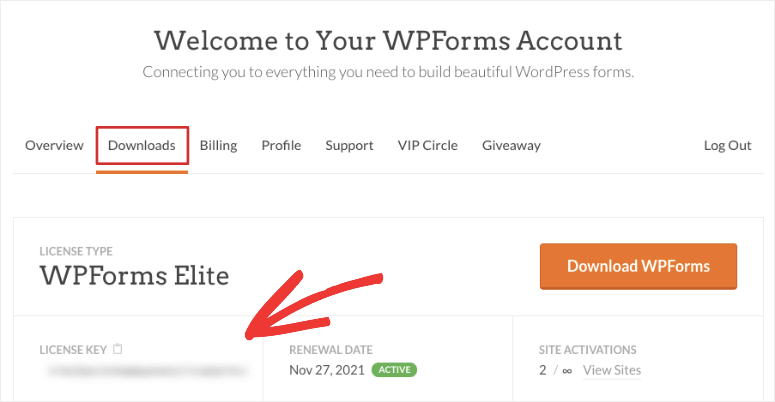
În primul rând, va trebui să încărcați acest plugin pe site-ul dvs. WordPress. N-ai făcut asta niciodată? Urmați ghidul nostru despre cum să instalați un plugin WordPress.
Apoi, WPForms vor apărea în meniul WordPress. Deschideți pagina WPForms » Setări pentru a vă activa licența.
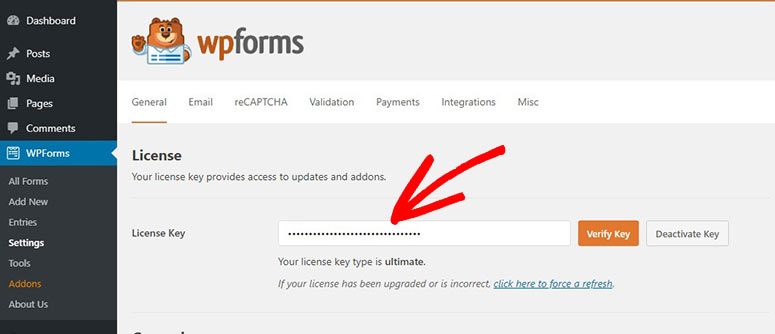
Introduceți cheia de licență aici și apăsați butonul „Verificați cheia”. Acum, puteți începe să construiți formularul de bilete pentru evenimente.
Pasul 2: Creați un formular de comandă
Pentru a vinde bilete, puteți utiliza șablonul de formular de comandă predefinit de la WPForms. Vine precompletat cu câmpurile de care veți avea nevoie.
Navigați la pagina WPForms » Adăugați nou . Aici veți vedea o listă de șabloane pe care le puteți utiliza pentru a crea orice fel de formular pentru site-ul dvs.
Mai întâi, puteți adăuga un nume pentru formularul dvs. în partea de sus și apoi căutați șablonul Formular de facturare/comandă și selectați-l.
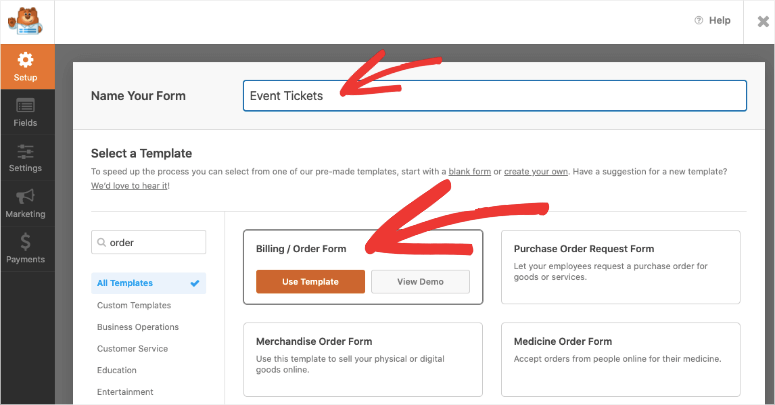
Aceasta va deschide generatorul de formulare, unde veți vedea o previzualizare a formularului în partea dreaptă, împreună cu un meniu de setări în partea stângă.
Pasul 3: Personalizați formularul de comandă
Șablonul de formular de comandă este conceput pentru a se potrivi nevoilor dvs. de a vinde aproape orice online. Aceasta înseamnă că nu va trebui să faceți prea multe modificări. Acestea fiind spuse, WPForms vă permite să personalizați fiecare element al formularului. Puteți modifica etichetele câmpurilor, puteți adăuga mai multe câmpuri și le puteți șterge pe cele de care nu aveți nevoie.
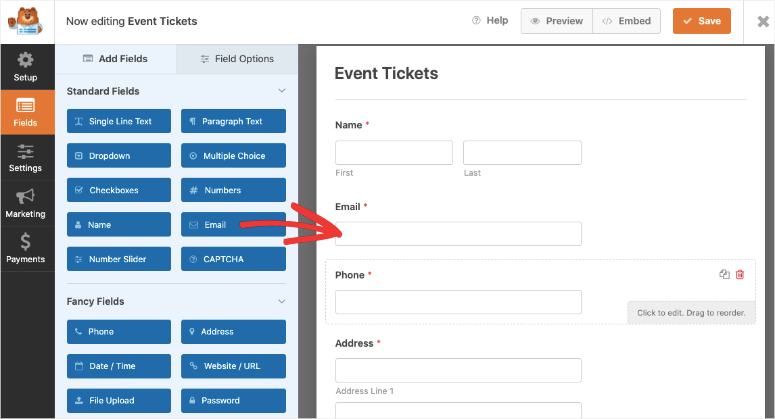
Dacă trebuie să adăugați mai multe câmpuri de formular, pur și simplu selectați-l și trageți și plasați câmpul dorit din meniul din stânga în previzualizarea formularului.
Pentru a personaliza un câmp, selectați-l și veți vedea opțiunile de editare în partea stângă. Câmpul principal pe care va trebui să-l personalizați aici este câmpul „Articole disponibile”. Când selectați câmpul, veți avea opțiuni pentru:
- Schimbați eticheta câmpului
- Schimbați eticheta articolelor
- Adăugați sau ștergeți articole
- Adăugați prețuri
- Afișați prețurile în formular pentru fiecare articol
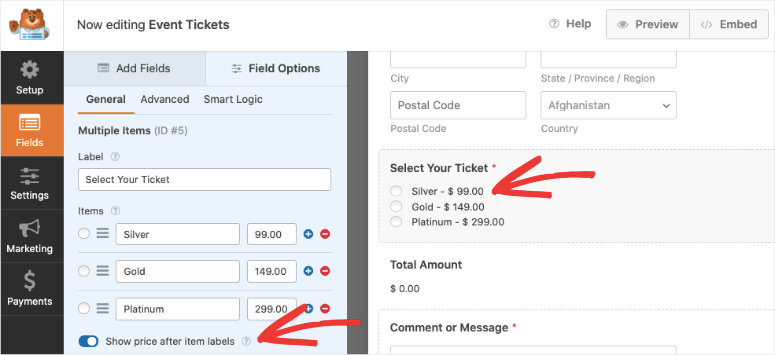
Puteți chiar să includeți imagini pentru a vă face formularul mai atrăgător din punct de vedere vizual. Tot ce trebuie să faceți este să activați opțiunea „Utilizați opțiunile de imagine” și apoi să încărcați imaginile produsului.
WPForms recomandă ca imaginile să fie redimensionate la 250x250px sau mai mici pentru ca imaginea să arate bine în formă.
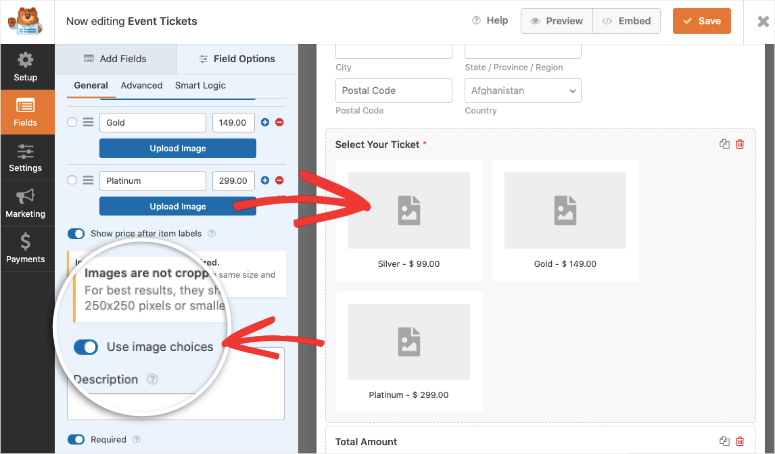
Dacă doriți să schimbați aspectul produselor dvs., deschideți fila Avansat pentru acest câmp și veți găsi coloana și opțiunile inline.
Acum, dacă doriți să oferiți utilizatorilor opțiunea de a selecta numărul de bilete pe care le doresc, vă sugerăm să utilizați un câmp de articole drop-down pentru asta. Din opțiunile câmpului de formular din stânga, sub „Câmpuri de plată” , trageți și plasați câmpul Elemente drop-down.
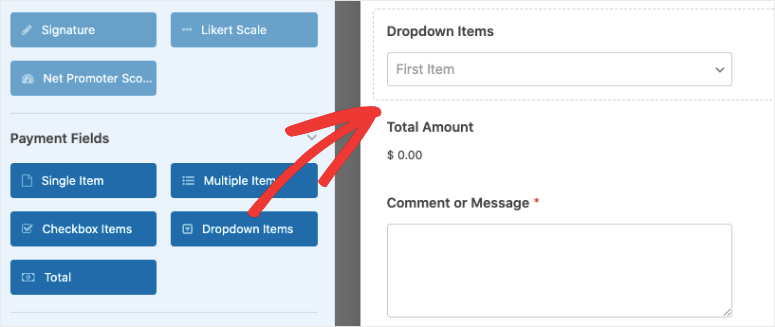
Când selectați câmpul, puteți schimba eticheta la „de câte bilete aveți nevoie?” sau ceva asemanator. Apoi adăugați numărul de bilete împreună cu prețul pentru acestea.
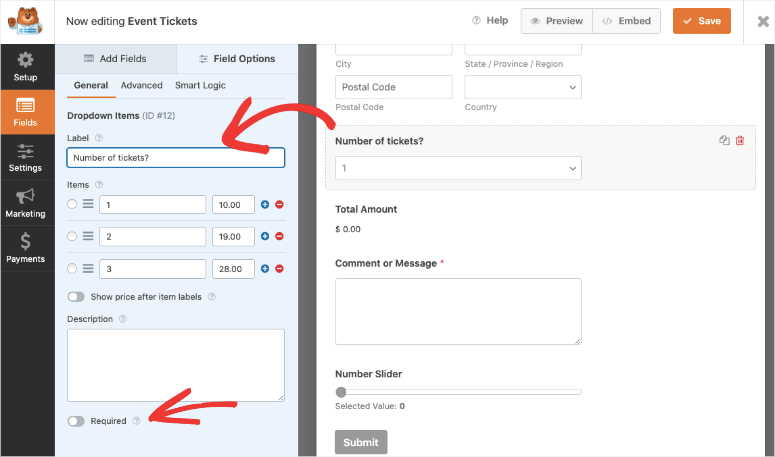
Vă sugerăm să faceți din câmpul articolelor din comandă unul „obligatoriu”. Puteți face acest lucru activând opțiunea „Necesar” din colțul din stânga jos.
Acest lucru se va asigura că clienții își selectează biletul înainte de a li se permite să trimită formularul.
Și cu asta, formularul de bilet pentru evenimente este gata. Puteți stoca progresul folosind butonul Salvare din partea de sus.
Acum puteți configura poarta de plată pentru a colecta plăți online.
Pasul 3: Conectați-vă la un Gateway de plată
WPForms are încorporate integrări de plată care sunt ușor de activat în doar câteva clicuri. Din fila Plăți din stânga, veți vedea opțiuni pentru a activa PayPal Standard, Stripe sau Authorize.Net.
Vă vom arăta cum să activați PayPal, dar pașii vor rămâne aproape aceiași pentru alte opțiuni de plată.
Când selectați PayPal, va apărea o fereastră pop-up pentru a instala și a activa suplimentul PayPal. Faceți clic pe butonul „Da, activați” și WPForms va instala suplimentul pentru dvs.

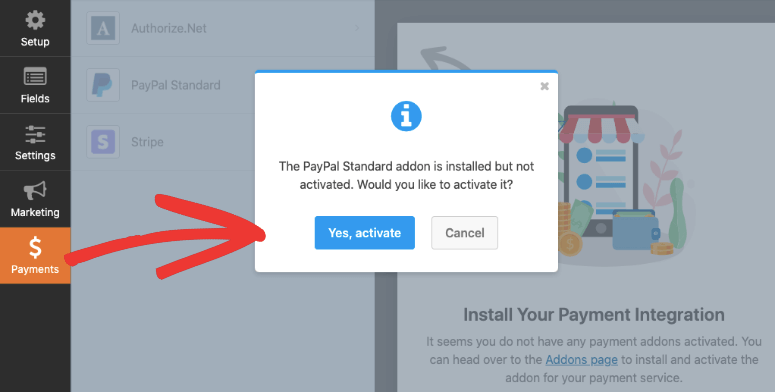
Apoi WPForms vă va cere să reîmprospătați pagina și veți vedea opțiunea PayPal activată. Acum puteți selecta PayPal și introduceți detalii precum adresa de e-mail PayPal, modul și tipul de plată.
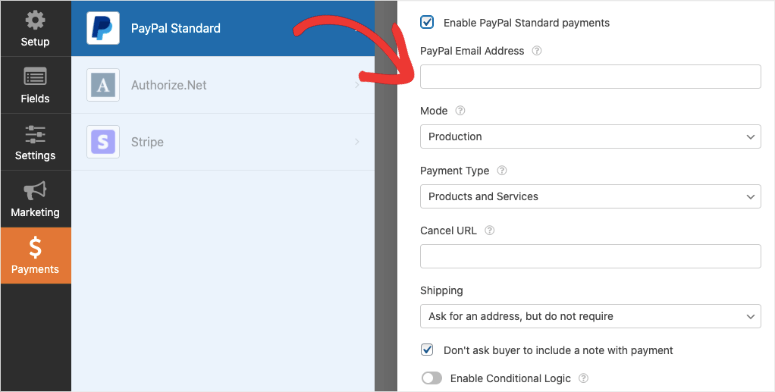
WPForms are, de asemenea, setări suplimentare, astfel încât să puteți configura setări cum ar fi notele de expediere și de plată.
Dacă doriți să oferiți clienților opțiunea de a plăti cu cardul de credit, puteți activa opțiunea de plată Stripe aici.
Când ați terminat, apăsați butonul Salvați din partea de sus pentru a stoca setările de plată. Acum ați creat cu succes formularul pentru a vă vinde cu ușurință biletele la eveniment. Apoi, puteți configura e-mailuri automate pentru a fi livrate clienților imediat ce aceștia își fac achiziția.
Pasul 4: Configurați notificări automate
După ce clientul dvs. face achiziția, veți dori să le livrați instantaneu biletele. Puteți face acest lucru în două moduri folosind WPForms:
- Declanșează un e-mail automat
- Afișează pe ecran un mesaj de confirmare cu detaliile biletului
1. Declanșați un e-mail automat
În fila Setări » Notificări , puteți configura notificări prin e-mail. WPForms are deja configurată o notificare implicită de administrator. Acest lucru va declanșa un e-mail către adresa dvs. de e-mail de administrator WordPress de îndată ce este plasată o comandă.
Vă recomandăm să lăsați notificarea implicită așa cum este. Puteți schimba adresa de e-mail a administratorului WordPress și alte detalii dacă doriți și puteți salva notificarea.
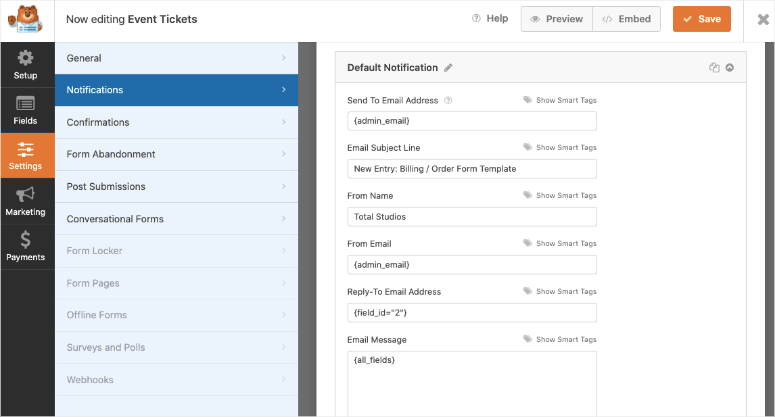
Pentru a configura e-mailul de livrare a biletelor, creați o nouă notificare folosind butonul „Adăugați o notificare nouă”. Va apărea o fereastră pop-up pentru a adăuga un nume de notificare.
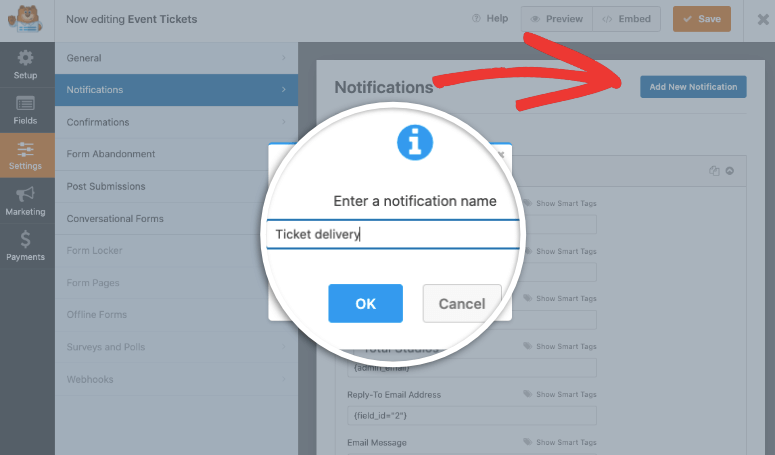
Odată ce faci asta, poți personaliza notificarea. Mai întâi, trebuie să configurați câmpul de e-mail pentru a detecta automat adresa de e-mail a clienților din formularul de bilet.
În câmpul „Trimiteți la adresa de e-mail”, faceți clic pe butonul Afișare etichete inteligente și selectați opțiunea E- mail .
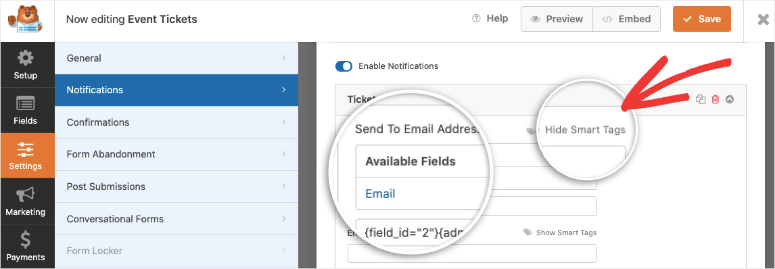
Este atat de simplu. Acum puteți personaliza linia de subiect și de la nume.
Apoi, în câmpul Mesaj de e-mail, puteți adăuga un mesaj personalizat și puteți include linkul de descărcare a biletului.
Dacă doriți să includeți detaliile pe care le-au introdus în formular, utilizați eticheta inteligentă {all_fields}. Eticheta va completa automat detaliile formularului în corpul e-mailului.
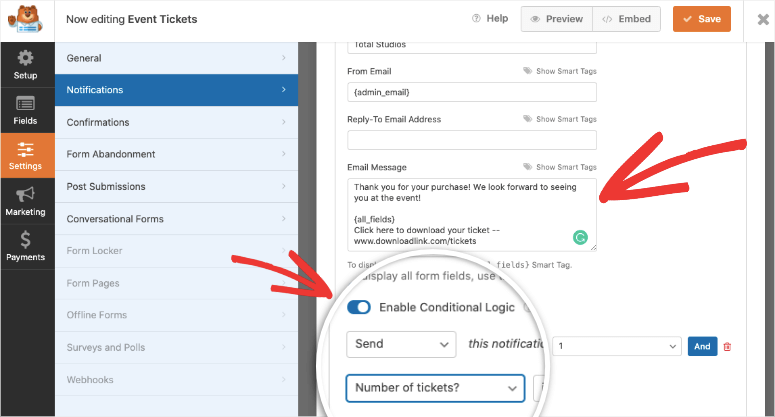
WPForms vă ajută, de asemenea, să livrați diferite link-uri de bilete în funcție de ceea ce a selectat clientul. Pentru a face asta, mai întâi porniți opțiunea de activare a logicii condiționate . Apoi puteți selecta câmpul de formular și articolul.
Notificarea prin e-mail va fi livrată numai dacă aceste condiții sunt îndeplinite.
Astfel, puteți crea atâtea notificări automate câte doriți pentru a vă livra biletele.
Pentru mai multe detalii despre aceasta, utilizați ghidul nostru despre configurarea notificărilor corecte din formular.
Pasul 5: Sincronizați-vă contul de e-mail
WPForms vă permite să vă sincronizați formularul cu furnizorul de servicii de e-mail. În acest fel, adresele de e-mail ale clientului dvs. și alte detalii vor fi stocate automat în contul dvs. de e-mail.
Apoi le puteți trimite e-mailuri de marketing pentru a le actualiza despre promoțiile evenimentelor, date, anulări și multe altele.
Rețineți că va trebui să obțineți consimțământul lor înainte de a trimite e-mailuri de marketing. Vă sugerăm să adăugați o casetă de selectare în formular pentru a le cere să se înscrie pentru a primi buletinul informativ sau actualizările dvs.
Pentru a integra formularul cu contul dvs. de marketing prin e-mail, deschideți fila Marketing și selectați furnizorul dvs. de e-mail. WPForms vă va solicita să instalați și să activați suplimentul de marketing prin e-mail, așa cum ați făcut cu PayPal.
Apoi puteți urma instrucțiunile de pe ecran pentru a vă conecta contul de e-mail.
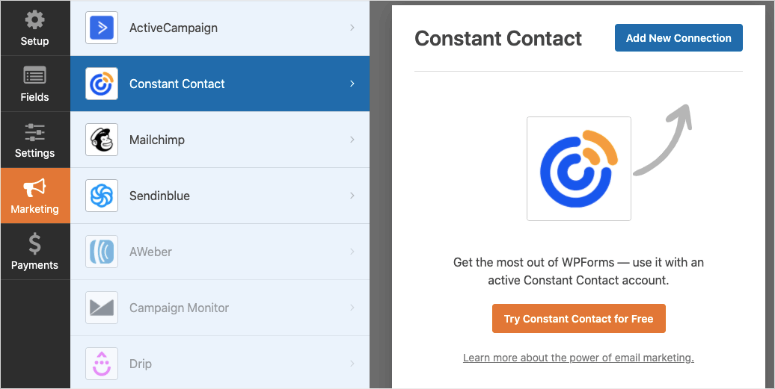
Odată ce sunteți conectat, vă puteți segmenta clienții potențiali în funcție de ceea ce comandă de la dvs., astfel încât lista să rămână organizată.
Puteți chiar să vă adăugați clienții în campaniile automate de picurare pentru a-i menține implicați în marca dvs.
Acum sunteți gata să publicați formularul de comandă pe site-ul dvs. WordPress.
Pasul 5: Adăugați formularul de evenimente pe site-ul dvs
WPForms vă permite să adăugați formularul de bilet pentru evenimente oriunde pe site-ul dvs. web, cum ar fi postări, pagini sau chiar bara laterală.
În editorul de blocuri WordPress, puteți căuta blocul WPForms . Adăugați-l la postarea sau pagina dvs. și veți primi un meniu drop-down pentru a selecta formularul pe care l-ați creat.
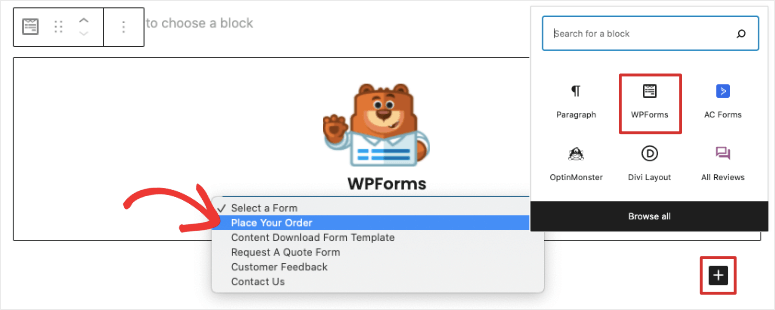
WPForms acceptă și editorul clasic! Când editați o postare sau o pagină, puteți folosi butonul Adăugare formular și selectați formularul.
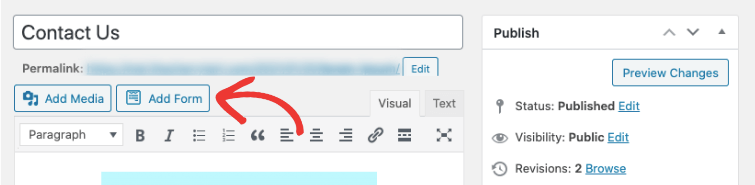
Tot ce trebuie să faceți în continuare este să previzualizați și să publicați postarea sau pagina. Apoi veți vedea formularul de produs care apare pe site-ul dvs. web.
Pentru a adăuga formularul într-o zonă pregătită pentru widget-uri, cum ar fi un subsol sau o bară laterală, navigați la pagina Aspect » Widgeturi .
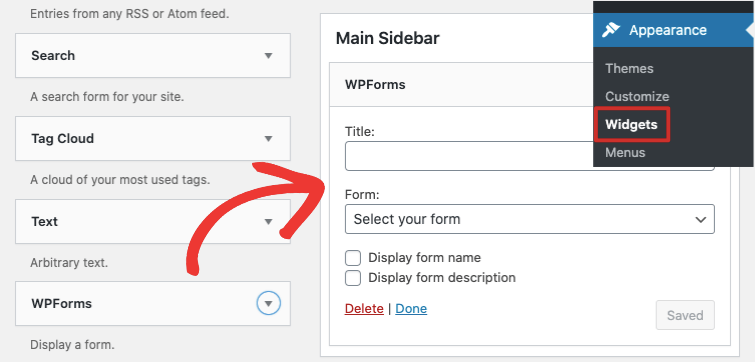
Trageți și plasați blocul WPForms în bara laterală și selectați formularul din meniul drop-down.
Odată ce vă salvați meniul, formularul de bilet pentru evenimente va apărea în bara dvs. laterală, oferind oamenilor o modalitate ușoară de a vă cumpăra biletul în timp ce vă navighează pe site.
Acum că formularul este live pe site-ul dvs., vă puteți promova evenimentul pentru a genera vânzări și venituri. Iată alegerea noastră exclusivă de instrumente WordPress pentru a vă ajuta să faceți asta:
- SeedProd – Creează pagini de destinație uimitoare pentru evenimentele tale. Constructorul are un widget încorporat „Formular de contact” care vă permite să încorporați orice formular pe care îl creați cu WPForms cu doar un clic. Urmați ghidul nostru despre cum să creați o pagină de vânzări în câteva minute.
- OptinMonster – Afișați campanii de conversie direcționate, cum ar fi ferestre pop-up, slide-uri, bare flotante și multe altele. Puteți încorpora formularul de bilet în ferestrele pop-up care apar la clic, la ieșire, adâncimea derulării și multe altele.
- TrustPulse – Prezentați activitatea utilizatorilor pe site-ul dvs., cum ar fi vânzările și înscrierile recente, pentru a construi încrederea și încrederea noilor vizitatori.
Asta este tot ce avem pentru tine astăzi. Sperăm că ați găsit acest tutorial util și, dacă da, veți fi interesat de aceste resurse:
- Ghidul complet de securitate WordPress (prietenos pentru începători)
- Instrumente puternice de achiziție de clienți pentru o creștere exponențială
- Cele mai bune instrumente de automatizare de marketing pentru WordPress
Am inclus un ghid de securitate deoarece va trebui să vă protejați site-ul de hackeri. Acest lucru este extrem de important atunci când gestionați informațiile de plată și datele personale ale clienților.
Celelalte ghiduri vă vor ajuta să netezi fluxurile de lucru și să maximizați profiturile.
